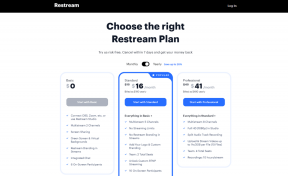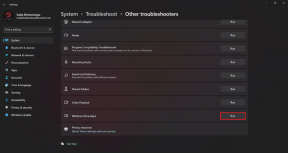7 Cara Teratas untuk Memperbaiki Tim Microsoft Tidak Menyinkronkan di Desktop dan Seluler
Bermacam Macam / / August 26, 2022
Microsoft Teams bertujuan untuk menjadi alat komunikasi tim satu atap dengan dukungan panggilan teks, suara, dan video. Sementara Teams memiliki daftar fitur yang panjang, sering kali menimbulkan masalah seperti kesalahan masuk, Berbagi layar, dan menyinkronkan data antar perangkat. Saat menggunakan Microsoft Teams antara komputer dan ponsel, sinkronisasi semua pesan, file, pemberitahuan, dan entri kalender sangat penting. Dan itu menyakitkan ketika itu tidak terjadi.

Microsoft Teams adalah solusi lintas platform dengan aplikasi Android, iPhone, Windows, dan Mac asli. Itu berarti Anda dapat melanjutkan komunikasi menggunakan perangkat apa pun dengan akun Microsoft yang sama. Namun, Anda dibiarkan dengan pengalaman yang rusak ketika aplikasi gagal menyinkronkan pesan baru. Berikut adalah cara terbaik untuk memperbaiki Microsoft Teams yang tidak sinkron antara desktop dan seluler.
1. Periksa Koneksi Internet
Mari kita membahas beberapa dasar dulu, ya? Anda harus memastikan koneksi internet aktif di desktop dan seluler Anda agar berhasil menyinkronkan pesan Teams terbaru.
Langkah 1: Tekan pintasan tombol Windows + I untuk membuka Pengaturan di komputer Windows Anda.
Langkah 2: Pilih Jaringan & internet dari menu sebelah kiri dan konfirmasi status terhubung.

Anda dapat mengaktifkan mode Pesawat dan menonaktifkannya di ponsel Anda untuk mengatur ulang koneksi jaringan. Selanjutnya, buka aplikasi Teams dan periksa pesan baru. Jika Anda masih menghadapi masalah konektivitas di Android atau iPhone, baca panduan kami untuk atur ulang pengaturan jaringan.
2. Paksa Mulai Ulang Aplikasi
Aplikasi Teams mungkin gagal menyinkronkan pesan bahkan dengan koneksi aktif karena alasan yang tidak diketahui. Namun, Anda harus menutup paksa aplikasi dan membukanya lagi di desktop dan seluler.
Langkah 1: Klik kanan pada tombol Windows dan buka Task Manager.

Langkah 2: Pilih Tim dan tekan tombol Akhiri tugas.

Langkah 3: Luncurkan Teams dan sinkronkan pesan baru.
Di Android, Anda dapat menghapus Teams dari menu Terbaru, menghentikan paksa Teams, dan membuka aplikasi lagi.
Langkah 1: Buka menu Terbaru di ponsel Android Anda dan geser ke atas di Teams untuk menutup aplikasi.

Langkah 2: Ketuk lama pada ikon aplikasi Microsoft Teams dan ketuk tombol 'i' untuk membuka menu info aplikasi.
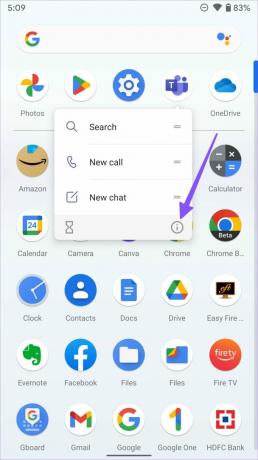
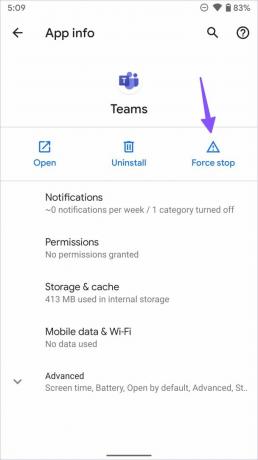
Langkah 3: Pilih 'Paksa berhenti' dan luncurkan Teams lagi.
3. Hapus Tembolok Tim
Anda mungkin menghadapi masalah sinkronisasi Teams karena cache yang rusak. Ikuti langkah-langkah di bawah ini untuk menghapus cache Teams di desktop dan ponsel.
Langkah 1: Tekan tombol Windows + R untuk membuka kotak dialog Run, ketik %data aplikasi% di dalam kotak, dan tekan Enter.

Langkah 2: Klik dua kali pada folder Microsoft dan temukan Teams dari subfolder berikut.
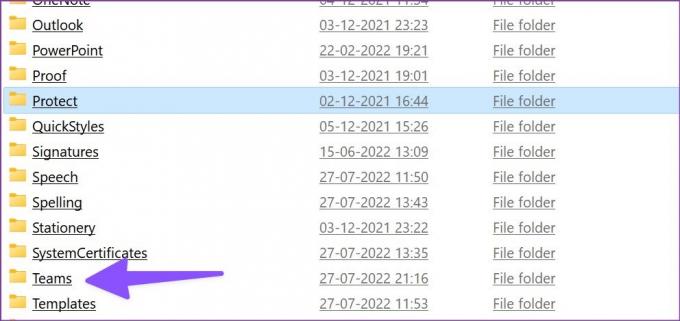
Langkah 3: Pilih semua folder dan hapus.
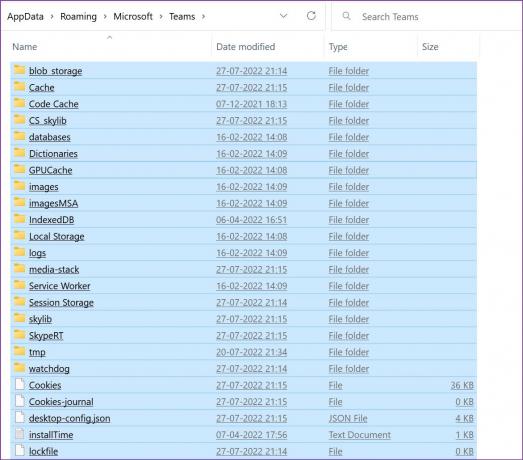
Selanjutnya, bersihkan juga Recycle Bin. Ikuti langkah-langkah di bawah ini untuk memperbaiki masalah sinkronisasi di aplikasi Teams Android.
Langkah 1: Buka menu info aplikasi Teams (lihat langkah-langkah di atas) di ponsel Android Anda.
Langkah 2: Pilih menu Storage & cache dan pilih Clear cache.


4. Periksa Status Server Microsoft Teams
Jika server Microsoft Teams mengalami gangguan, itu tidak akan menyinkronkan pesan di desktop atau seluler. Anda mungkin menerima pesan baru di desktop, tetapi pesan yang sama tidak akan muncul di ponsel atau sebaliknya karena penghentian layanan. Anda dapat mengunjungi Detektor bawah dan cari Microsoft Teams. Anda dapat memeriksa grafik pemadaman yang tinggi untuk mengonfirmasi masalah sisi server.
5. Keluar dan Masuk ke Akun Microsoft Teams Anda
Karena kesalahan otentikasi di Microsoft Teams, aplikasi mungkin gagal menyinkronkan pesan terbaru di desktop dan telepon. Anda harus keluar dari akun Anda dan masuk menggunakan kredensial terbaru.
Langkah 1: Buka aplikasi Microsoft Teams di desktop.
Langkah 2: Pilih gambar profil di bilah menu atas. Pilih Keluar.
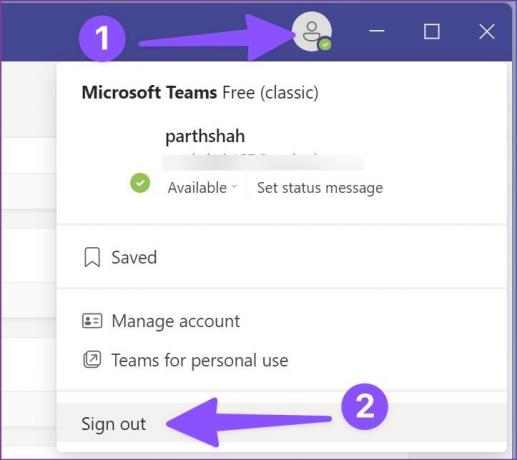
Pengguna seluler Teams dapat melalui langkah-langkah di bawah ini.
Langkah 1: Buka aplikasi Teams dan pilih gambar profil Anda di sudut kiri atas.
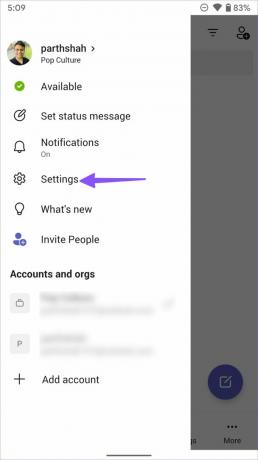
Langkah 2: Pilih Pengaturan dan ketuk Keluar.

6. Perbarui Aplikasi Microsoft Teams
Anda dapat memperbarui Teams ke versi terbaru dan memperbaiki gangguan seperti sinkronisasi tidak berfungsi. Pengguna seluler dapat menginstal pembaruan Teams terbaru.
Tim Microsoft untuk Android
Tim Microsoft untuk iPhone
Di desktop, luncurkan Teams, klik menu tiga titik vertikal di sudut kanan atas, dan pilih periksa pembaruan untuk menginstal pembaruan yang tertunda.
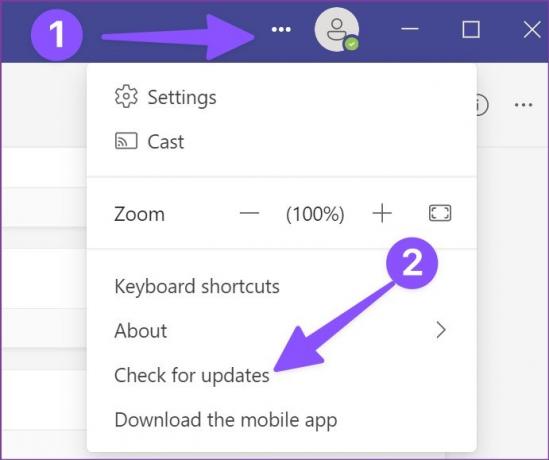
7. Hubungi Admin
Jika Microsoft Teams masih belum menyinkronkan di desktop dan seluler, Anda perlu menghubungi admin TI perusahaan Anda. Admin TI mungkin telah menghapus Anda dari saluran Teams.
Nikmati Pengalaman Tim yang Mulus
Microsoft Teams yang tidak disinkronkan di desktop dan seluler dapat menyebabkan kesalahan. Meskipun Anda telah menerima balasan, Anda mungkin melewatkan pesan terbaru karena masalah sinkronisasi. Sebelum Anda melewatkan pembaruan atau pesan penting perusahaan, gunakan trik di atas dan dapatkan pesan Anda tepat waktu. Trik mana yang membantu Anda memecahkan masalah? Bagikan pengalaman Anda dengan pembaca kami di komentar di bawah.
Terakhir diperbarui pada 25 Agustus 2022
Artikel di atas mungkin berisi tautan afiliasi yang membantu mendukung Guiding Tech. Namun, itu tidak mempengaruhi integritas editorial kami. Konten tetap tidak bias dan otentik.

Ditulis oleh
Parth sebelumnya bekerja di EOTO.tech yang meliput berita teknologi. Dia saat ini bekerja lepas di Guiding Tech menulis tentang perbandingan aplikasi, tutorial, tip dan trik perangkat lunak dan menyelam jauh ke dalam platform iOS, Android, macOS, dan Windows.